Kuinka korjata Netflix-äänen ja -videon epäsynkronointi vuonna 2022
Elokuvien ja verkkosarjojen katselu päällä Netflix on aina ilo. Ja Netflix on suunniteltu siten, että sen käytössä tuskin tulee ongelmia.
Mutta joskus yllättäen, kun katsot suosikkisarjaasi tai -elokuvaasi, huomaat sen Netflixin ääni ja video eivät ole synkronoituja. Tämä voi olla todella ärsyttävää, kun sinulla on rajallinen aika siihen katso Netflix kiireisen aikataulusi vuoksi ja kaikki aika menee hukkaan ongelman korjaamiseen. Mutta synkronointiongelman korjaaminen on paljon helpompaa kuin luulet sen olevan.
Siksi keksimme joitain temppuja auttamaan sinua korjaa Netflixin äänen ja videon synkronointiongelma eri laitteilla.
HUOMAUTUS: Vaiheet tehdään Android-laitteella, Vivo V15 -versiolla 9.0 ja iOS-vaiheet iPhone 7:llä, jonka versio on 13.6.1.
Sisällys
Netflixin äänen ja videon synkronointiongelman korjaaminen
Poistu ja avaa elokuva/esitys uudelleen
Ennen kuin yrität mitään muuta, yritä korjata ongelma yksinkertaisesti poistuminen nykyinen esitys jossa kohtaat synkronointiongelman. Kun poistut esityksestä/elokuvasta, avaa toinen esitys tarkistaaksesi, onko ongelma kaikissa Netflix-elokuvissa vai vain käyttämässäsi sovelluksessa.
Jos toinen esitys toimii oikein, takaisin elokuvaan jossa kohtasit ongelman, ja Netflix-äänen epäsynkronointiongelman pitäisi nyt korjata.
Koskee kaikkia laitteita mutta noudatettavat vaiheet voivat olla erilaisia.
Poistu ja avaa sovellus uudelleen
Joskus Netflix-sovellus tai haluamasi elokuva tekee sen ei lataudu kunnolla mikä saattaa aiheuttaa Netflixin synkronoinnin. Ja jos esityksestä poistuminen ja uudelleen avaaminen ei toiminut sinulle silloin poistumalla sovelluksesta ja avaamalla se uudelleen saattaa korjata synkronointiongelman.
Yksinkertaisesti sovelluksesta poistuminen antaa sovelluksen silti toimia taustalla.
Voit siis sulkea sovelluksen kokonaan täytyy pysäyttää sen käynti taustalla.
Tätä varten sinun tarvitsee vain napauttaa Hampurilaisen kuvake alareunassa laitteestasi ja pyyhkäise Netflix-sovellusta ylöspäin. Avaa nyt Netflix-sovellus uudelleen ja avaa video, jossa kohtasit ongelman. Toivottavasti video ja ääni toimivat nyt käsi kädessä.
Koskee kaikkia laitteita mutta noudatettavat vaiheet voivat olla erilaisia.
Käynnistä laite uudelleen
Toinen hakkerointi, joka voi mahdollisesti ratkaista Netflixin synkronointiongelman, on käynnistämällä laitteen uudelleen ja avaamalla Netflixin uudelleen. Tämä temppu soveltuu ratkaisemaan monia laitteesi ongelmia, jotka tulevat tyhjästä.
1. Paina pitkään virtapainike Android- tai iOS-älypuhelimellasi ja vahvistaa että haluat sammuttaa puhelimesi.
2. Kytke nyt puhelimesi päälle pitkä painallus sama virtapainike.
3. Käynnistä Netflix uudelleen ja avaa video uudelleen jossa kohtasit ongelman. Todennäköisesti ongelma ratkeaa.
Koskee kaikkia laitteita mutta noudatettavat vaiheet voivat olla erilaisia.
Tarkista päivitykset
Joskus ongelma ei johdu videosta vaan laitteesi ohjelmistosta. Eikä vain Netflix, vaan monet laitteen sovellukset heikentävät suorituskykyään vain laitteesi vuoksi ei ole uusin päivitys. Jotta Netflix-videosi toimisivat oikein, sinun on päivitettävä älypuhelimesi/PC-laitteesi uusimpaan päivitykseen.
Päivitysten tarkistaminen Androidissa
Jos haluat tarkistaa Android-laitteesi päivitykset, siirry osoitteeseen Asetukset puhelimesta ja napauta Järjestelmän päivitys vaihtoehto. Jos päivityksiä tulee, laitteesi ilmoittaa sinulle siitä.

Päivitysten tarkistaminen iPhonessa
1. Voit tarkistaa iPhonesi päivitykset laitteen sisällä Asetukset App.

2. Napauta Asetukset-kohdassa general.

3. Seuraavaksi sinun on valittava ohjelmistopäivitys vaihtoehto.

4. Tältä näytöltä näet, tarvitseeko iPhonesi päivittää uudella versiolla. Jos päivitys on saatavilla, voit ladata ja asentaa sen.
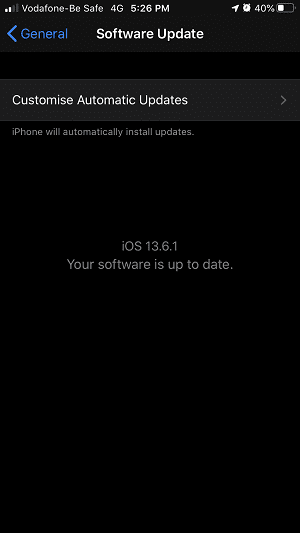
Kun päivitys on valmis, avaa Netflix uudelleen ja tarkista, onko ääni-video edelleen synkronoitu vai ei. Todennäköisesti et kohtaa enää ongelmia Netflix-videosi kanssa.
Päivitysten tarkistaminen Windows 10 -tietokoneessa
Jos käytät Netflixiä tietokoneellasi Windows 10, niin tässä on mitä sinun tulee tehdä.
1. Napauta näppäimistön Windows-näppäintä ja valitse asetuskuvake.

2. Napsauta nyt Päivitys ja suojaus vaihtoehto.

3. Sisällä Windows Update, näet selvästi, tarvitseeko tietokoneesi päivitystä vai ei.

Jos tietokoneesi tarvitsee päivityksen, tee se ja avaa Netflix uudelleen. Elokuvasi pitäisi nyt toimia oikein.
Käytössä iOS-, Android- ja PC-laitteet.
Muuta ääniasetuksia Apple TV:ssä
Jos katsot Netflixiä on Apple TV sitten synkronointiongelma voidaan korjata tekemällä joitain muutoksia ääniasetukset.
Apple TV 2 ja 3
1. valita Asetukset Apple TV:n aloitusnäytöltä.
2. Valitse sitten Ääni ja video ja sen sisällä valitse Dolby.
3. valita auto sen jälkeen ja yritä Netflixiä uudelleen.
Apple TV 4 ja 5
1. Valitse aloitusnäytöstä Asetukset.
2. Valitse asetuksista Video ja ääni.
3. valita Audio Format nyt.
4. Valitse sen jälkeen Muuta muotoa.
5. Valitse lopuksi Käytä parasta saatavilla olevaa.
Avaa Netflix ja yritä uudelleen sitä videota, jossa kohtasit ongelman.
UKK
Miksi ääni eroaa Netflixin suusta?
Jos ääni on eri kuin ääni, se tarkoittaa, että Netflix-videosi ja -ääni eivät ole synkronoituja. Lue viestimme nähdäksesi kuinka voit korjata sen.
Miksi Netflixin ääni ei ole synkronoitu?
Syitä siihen, miksi Netflix-ääni ei täsmää videon kanssa, voi olla monia. Ongelma voi johtua joko laitteestasi tai itse Netflixistä. Viestissämme puhumme viidestä tapasta korjata se.
Bonusvinkkejä Netflixin äänen ja videon epäsynkronoinnin ratkaisemiseen
Saatavilla on tuhansia upeita elokuvia ja ohjelmia, joten et koskaan kyllästy Netflixin katseluun. Mutta yhtäkkiä kun kohtaat tällaisen ongelman, se voi todella hämmentää sinut. Synkronointiongelman ratkaiseminen on kuitenkin yhtä helppoa kuin muuttaa Netflixin videon laatua ja se ei vie paljon aikaasi.
Bonusvinkkinä, haluamme jakaa kanssasi, että sama ongelma voidaan ratkaista myös elokuvan/esityksen lataaminen offline-tilassa. Sen lisäksi voit jopa yritä katsoa sama Netflix-TV-ohjelma tai -elokuva, jossa kohtaat ongelman millä tahansa muulla laitteella.
Viimeisimmät artikkelit